怎么快速删除大量PDF文档中的空白页
翻译:简体中文,更新于:2024-07-08 11:34
概要:PDF文档在我们的日常工作中会经常使用到,这种类型的文件便于传输或打印。有时候在整理手头上的PDF文件时,会发现有些文件中包含有一些多余或无用的空白页面。如果直接将这些含有空白页的PDF文档打印下来的话,不仅会影响阅读的连贯性,还会造成不少纸张的浪费。由于PDF文档并不能直接进行编辑,很多人会不清楚该怎么去除PDF文档中的空白页。如果你也正好有这样的烦恼,那就不要错过下面这个简单实用的方法,不仅可以快速去除PDF文档中的空白页面,还能批量处理多个文件。
使用场景
当很多个PDF文件中存在多余或无用的空白页面时,可以利用软件一次性批量删除。
效果预览
处理前:
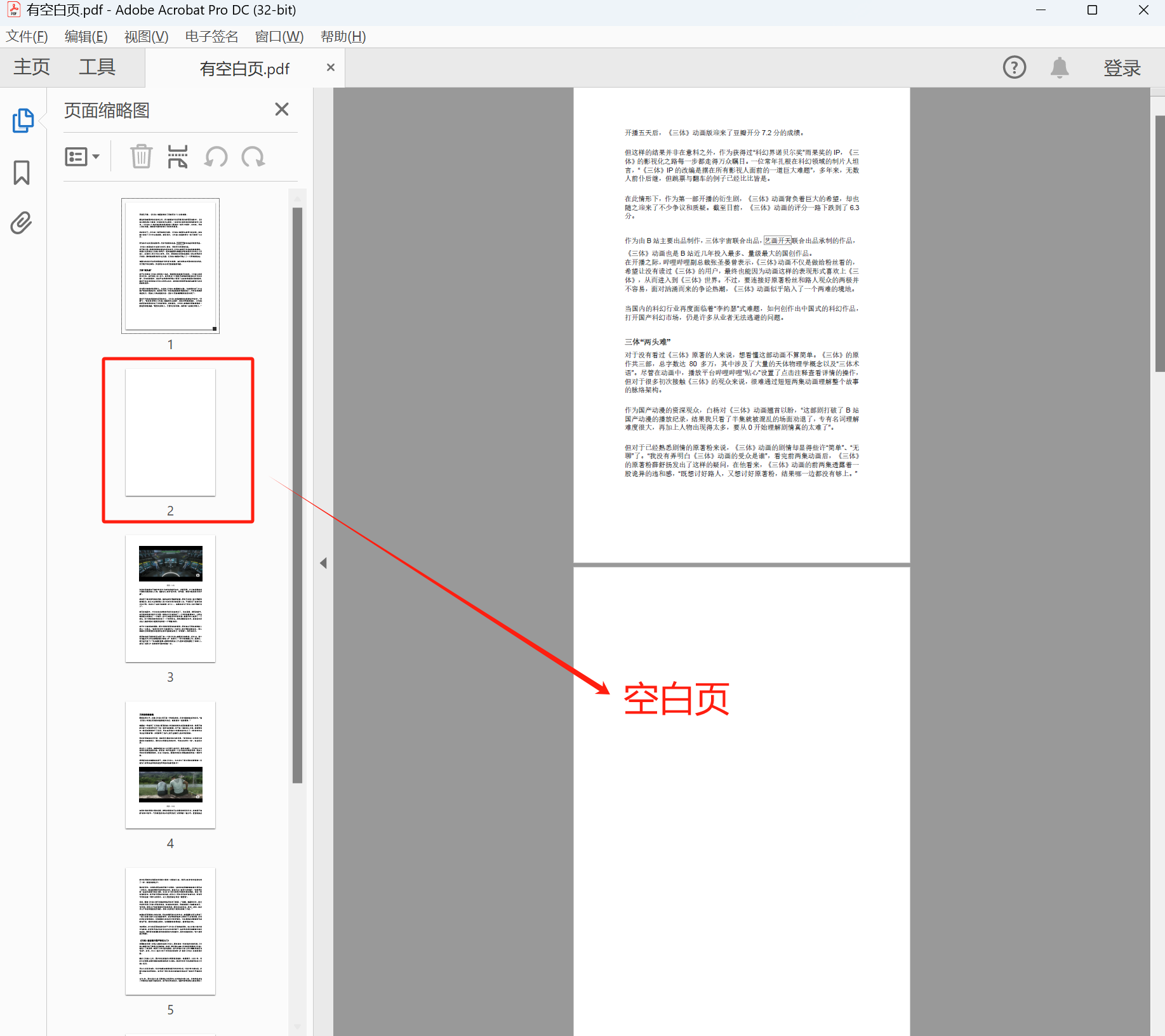
处理后:
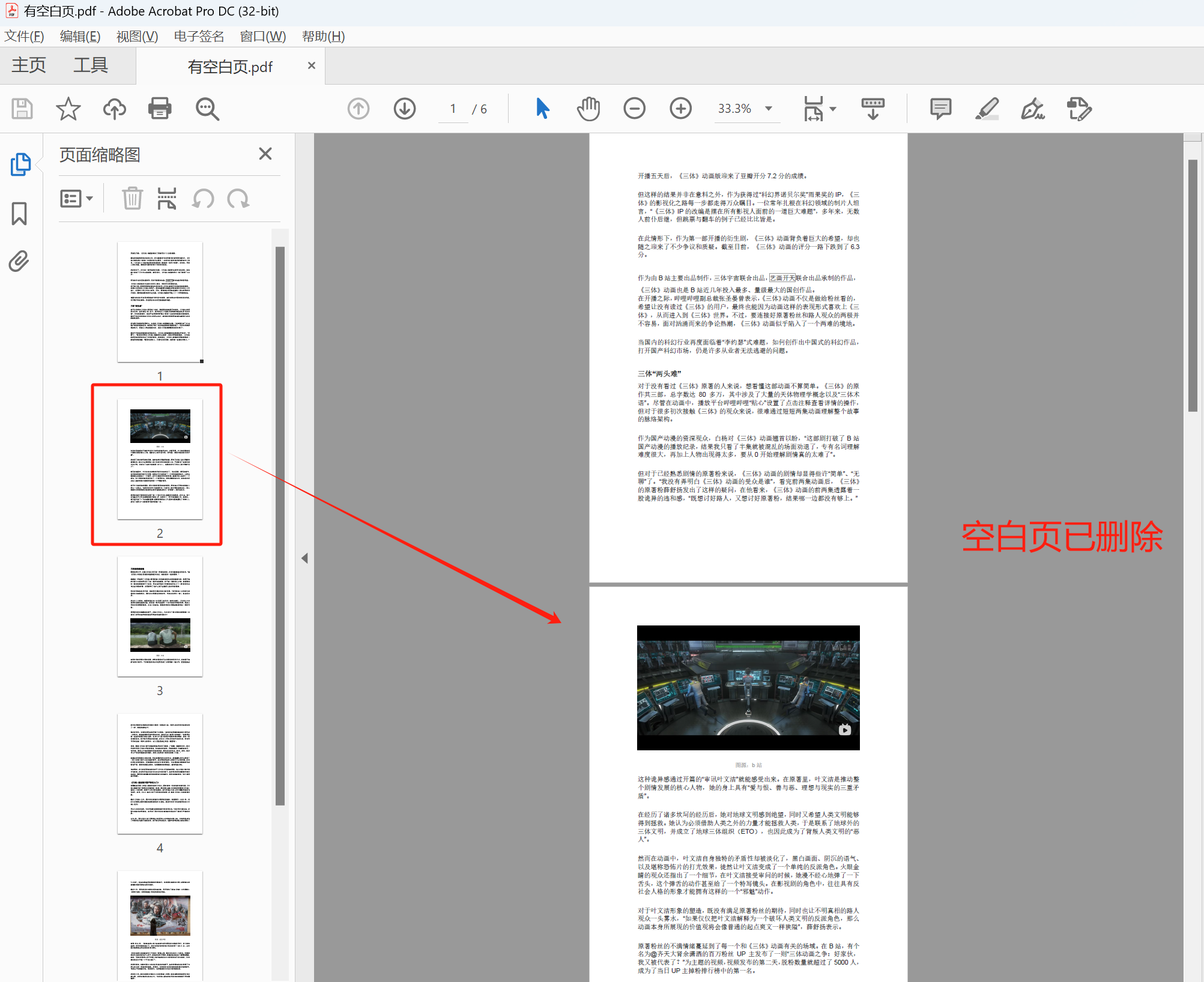
操作步骤
1、打开下图中的【我的ABC软件工具箱】,依次点击【文件内容】-【PDF】-【删除PDF空白页面】。
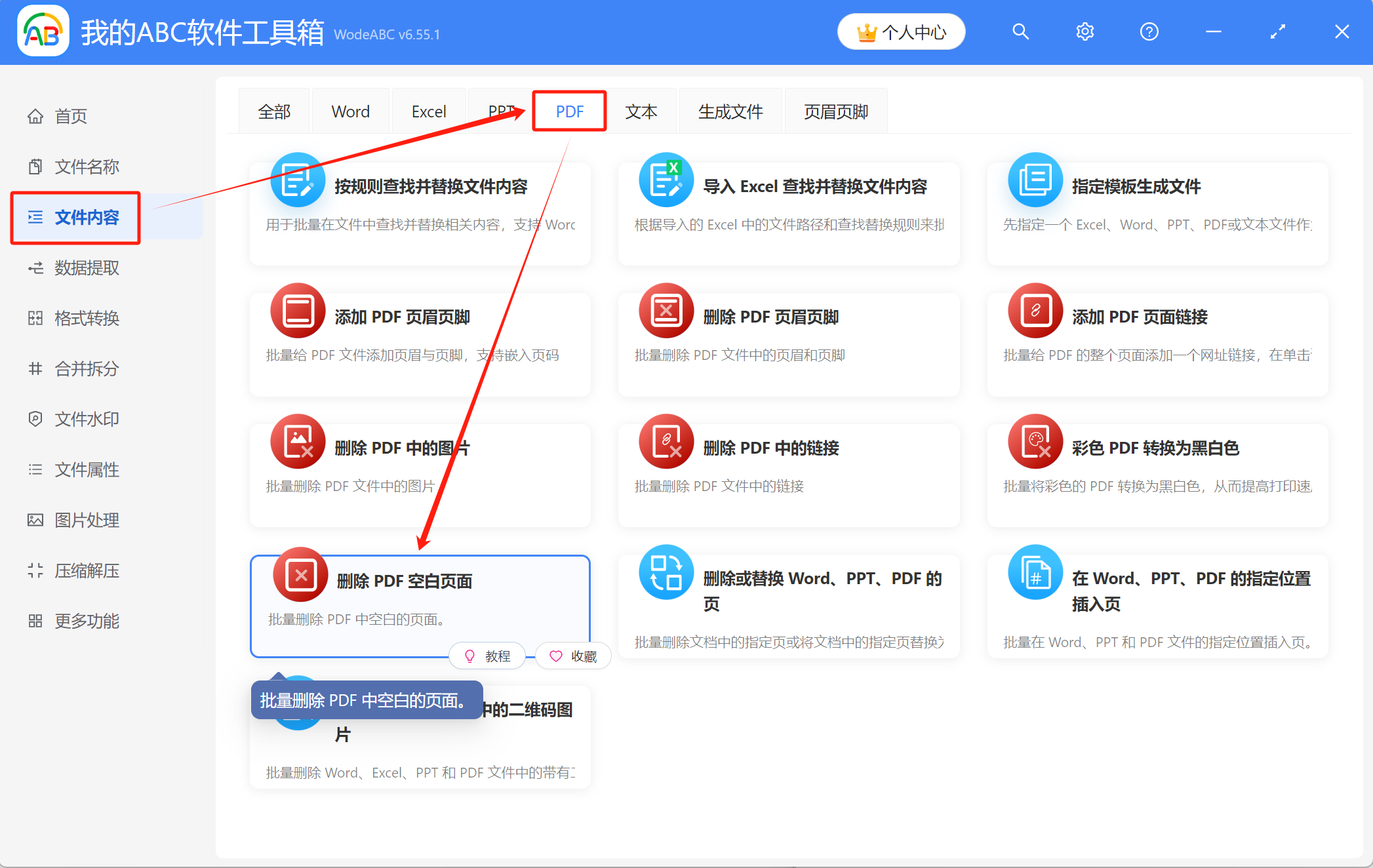
2、在这里添加需要处理的PDF文件,有三种方式可以导入文件,分别是直接拖放、添加文件和从文件夹中批量导入文件。
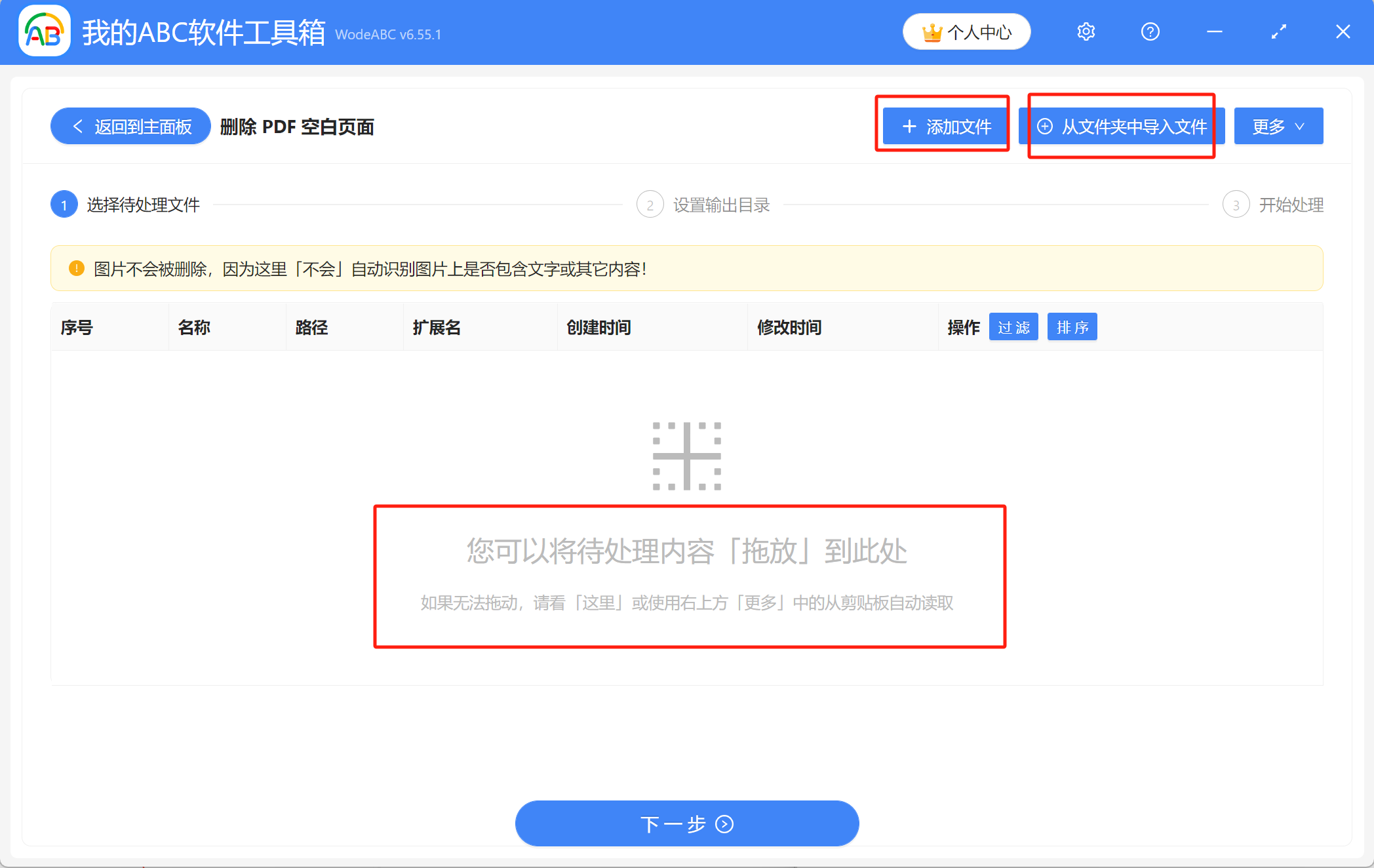
文件导入后如图所示,检查无误后点击下一步。
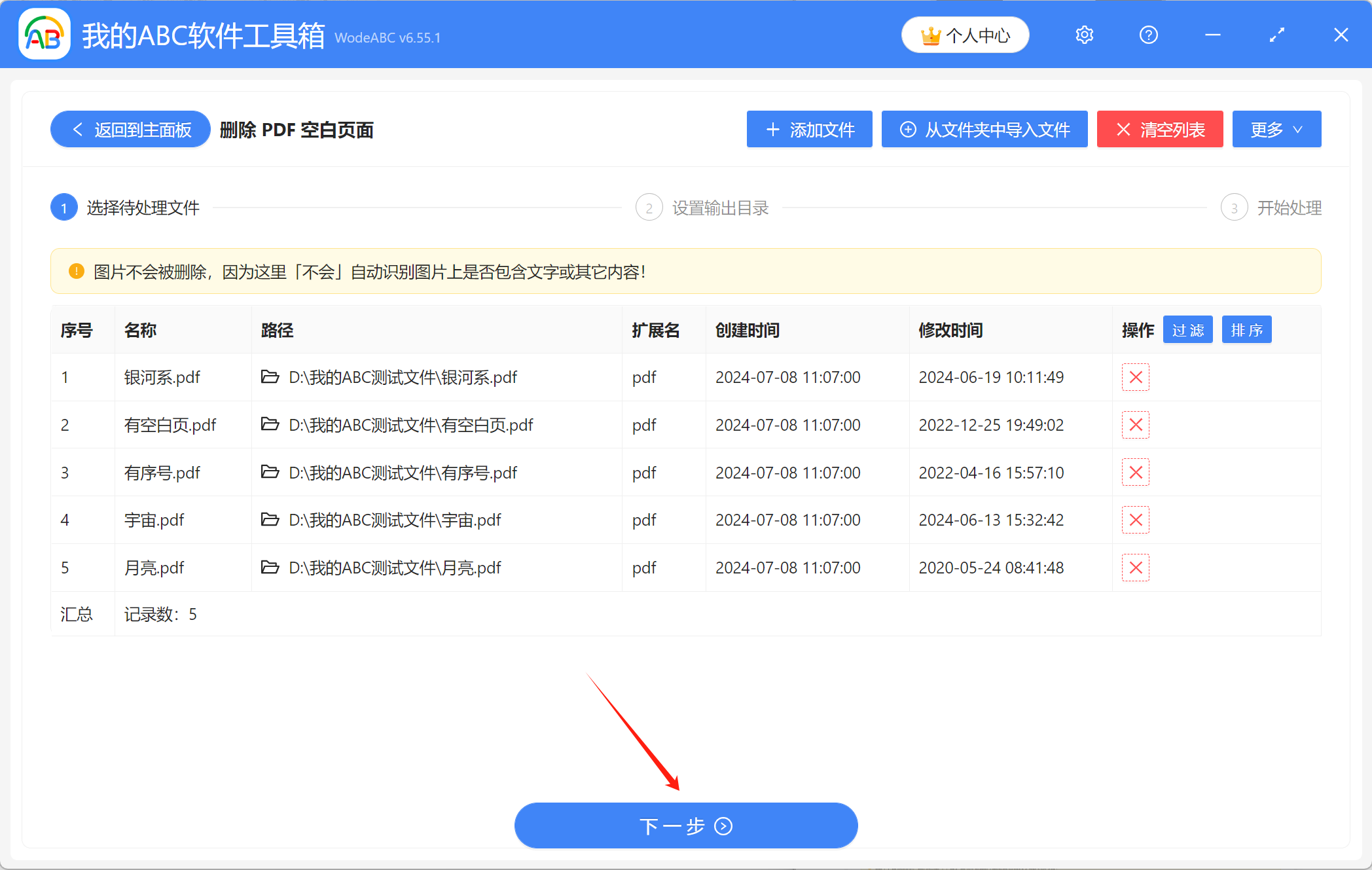
3、点击【浏览】设置好处理后的PDF文件的保存位置,确认无误后点击下一步,进行最终的处理。
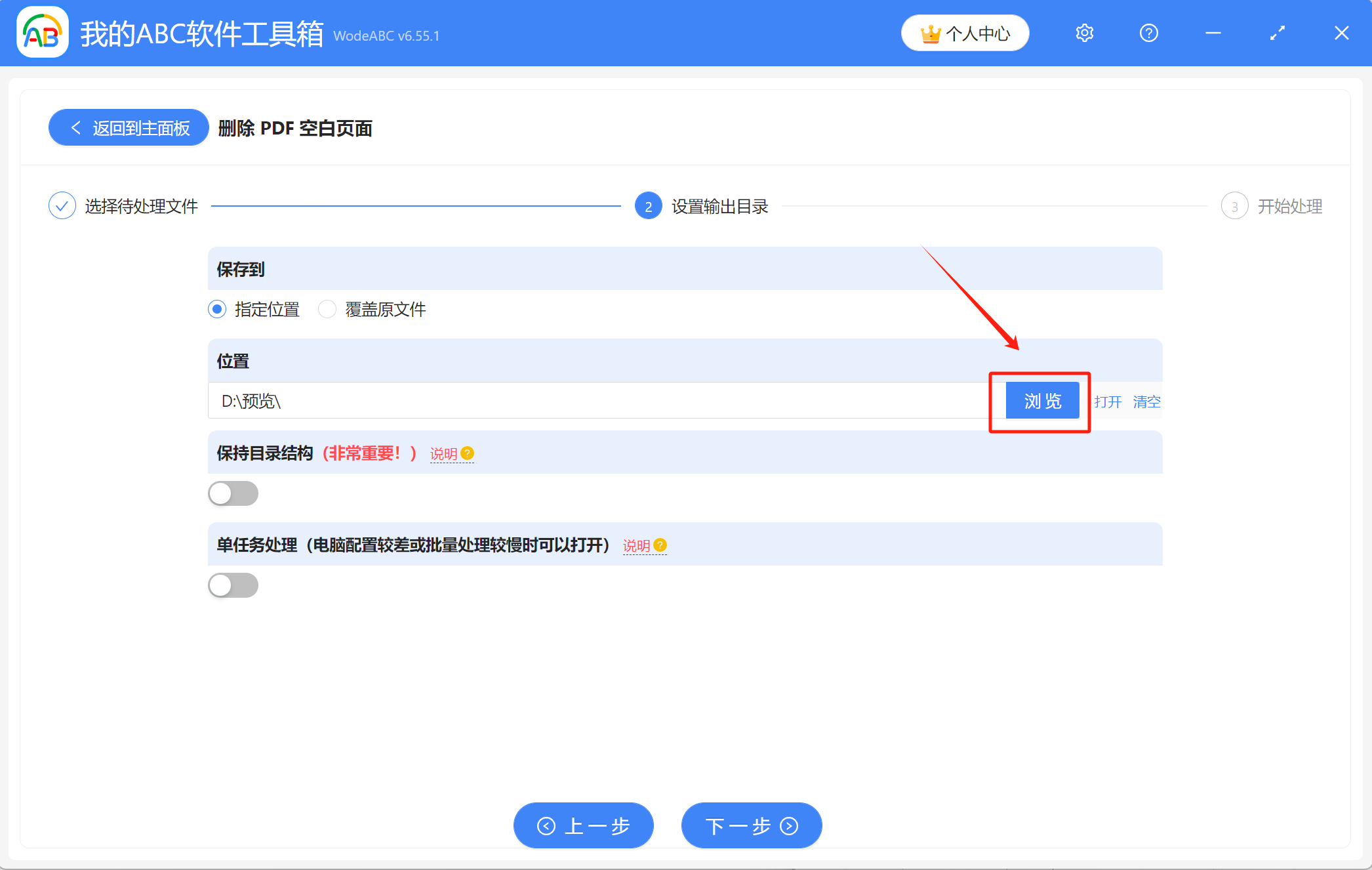
4、等待片刻,当显示出【处理完成】字样,表示我们成功删除了大量PDF文件中的空白页,可前往保存位置进行查看。
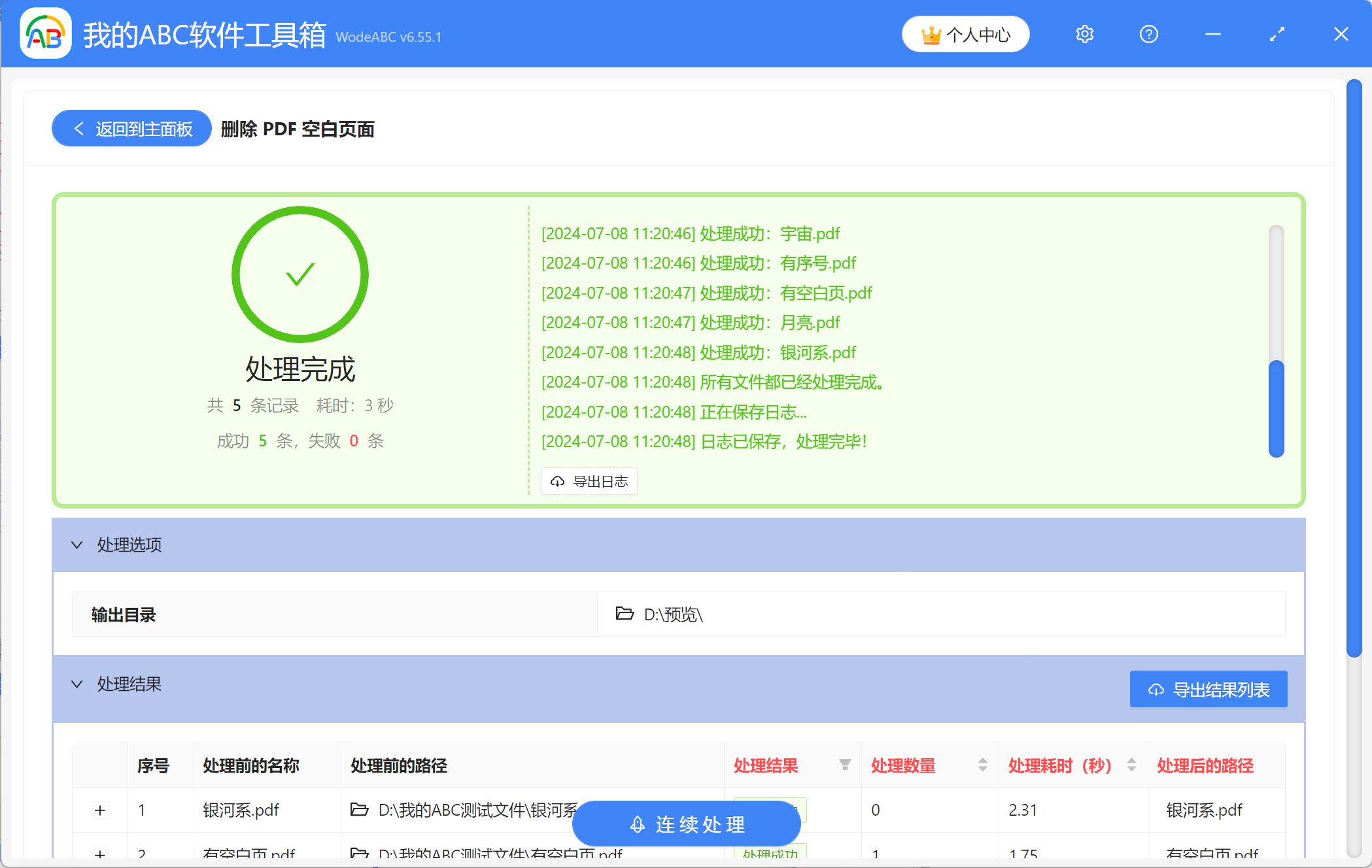
声明:网站中的图文、视频等内容均仅限于制作该内容时所使用的软件版本和操作环境,如后续因产品更新导致您的操作与网站上的内容不一致请以实际为准!